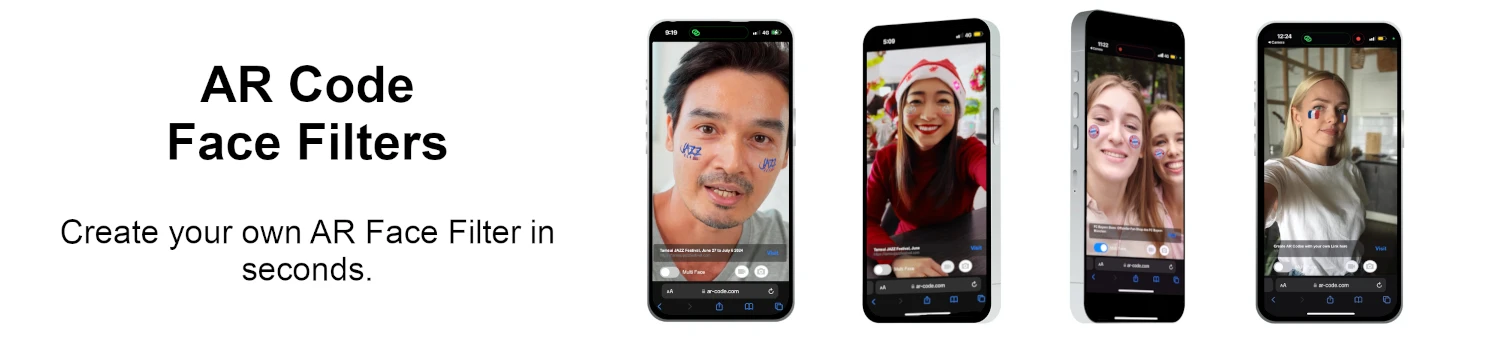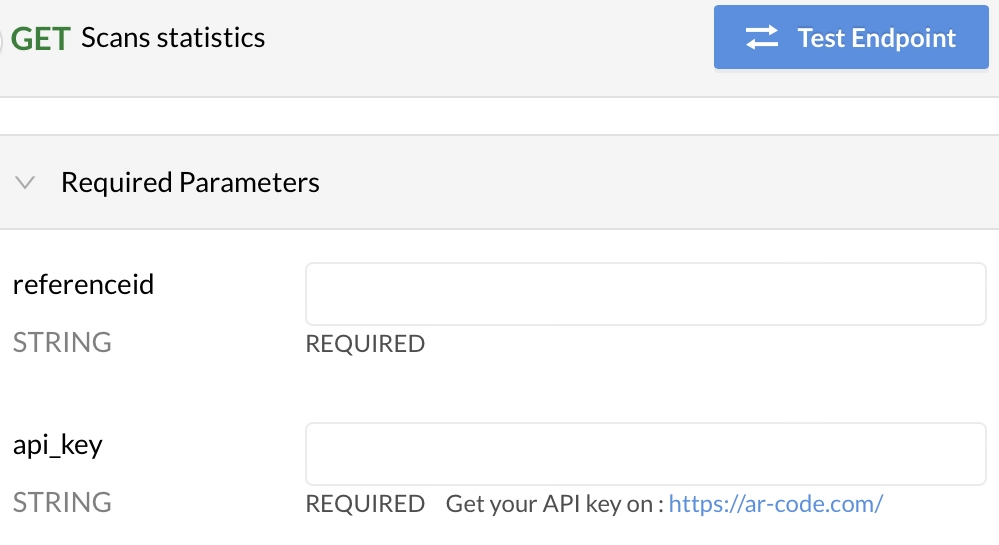ビデオチュートリアル: MeshLabとBlenderを使用して産業用3D CADモデルのサイズを圧縮/縮小する方法は?
チュートリアル | 04/09/2025 |
AR Code SaaSソリューションの力を発見し、あなたの拡張現実(AR)体験を革命的に変えましょう。ハイパフォーマンスの3Dモデルを効果的に活用することで、AR Code体験を向上させる方法を学びましょう。Blenderを使用した3Dモデルのファイルサイズを最適化するチュートリアルなど、さまざまな方法を探求し、高解像度の静的CADモデルでARプレゼンテーションを向上させましょう。
AR Codeを使用すれば、さまざまな3D CADファイル形式(STL、OBJ、STP、IGS、OFF、GLTF、GLB、WRL、BREPなど)を簡単にインポートして使用でき、シームレスな体験を実現します。
ARのための工業用3D CADモデルを理解する
工業および製造業の分野では、コンピューター支援設計(CAD)は高解像度の部品やアセンブリで3Dモデルを作成する上で重要な役割を果たします。企業は、Fusion 360 Autodesk、Solidworks、CorelCAD、AutoCAD、Tinkercadなどの業界をリードするソフトウェアを利用してこれらのモデルを開発できます。 ARが工業企業を変革する方法についての洞察を得ましょう。
AR用の工業用3Dモデルの最適化
AR Codeソリューションで拡張現実のためにCAD 3Dモデルの潜在能力を解放しましょう。CADソフトウェアを使用してモデルの頂点を削減することから始めます。当社の効果的な戦略には、CAD Assistant、Meshlab、Blender、およびGimpを使用することが含まれます。 MeshlabとBlenderで3D CADモデルを圧縮する方法についてもっと学びましょう。
ステップ1: CAD Assistantで注釈のないモデルを変換する
無料の3D CADコンバーターであるCAD Assistantを個人およびプロフェッショナルの目的で活用しましょう。 https://www.opencascade.com/products/cad-assistant/でアクセスし、今後の手順のために.OBJ形式でモデルをエクスポートします。

ステップ2: MeshLabとBlenderで3Dモデルをデシメーションする
モデルをデシメーションして、テクスチャの問題を最小限に抑えながらレンダリングを簡素化します。MeshLabとBlenderを一緒に使用することで最適な結果が得られます。 Blenderのデシメーション技術について学びましょう。

ステップ3: Gimpでテクスチャを圧縮する
モデルテクスチャをGimpにインポートし、画像をスケーリングし、最適化された形式でエクスポートしてテクスチャパフォーマンスを最適化します。これにより、必要な場所でARの効率が向上します。

ステップ4: .GLB形式にモデルを変換してAR Codeにアップロードする
.gltfモデルを事前にBlenderにインポートし、必要なデシメーションを行ってから.glb形式でエクスポートすることで、スムーズな変換プロセスを保証します。この手順は、成功したAR Codeアップロードにおいて重要です。 AR Codeプラットフォームで簡単にモデルをアップロードし、 3Dモデルファイルサイズの管理についてさらに学びましょう。
AR CodesでAR体験を強化する
AR Codesを通じてデジタルインタラクションを再定義し、没入型体験のためのユニークなメディアを提供します。 3Dファイルアップロードのような機能を統合し、 AR Photosや AR Videosでエキサイティングな可能性を探りましょう。商品カタログにおける AR Codesで顧客エンゲージメントを強化しましょう。
ビデオチュートリアル: CAD 3Dモデルのサイズを削減
BlenderとGimpを使用した3Dモデルサイズのミニマイズの技術をマスターするためのビデオチュートリアルをご覧ください。拡張現実のディスプレイにおけるモデル最適化の正確な洞察を得て、包括的な 3Dファイル変換チュートリアルを探りましょう。
AR Codesの高度な3Dモデリングツール
AR Codesを使用してインタラクティブなデジタルコンテンツ作成を解放し、高度な3Dモデリングソリューションの可能性を探りましょう。 AR Portalsや Object Captureの機能で無限の可能性を発見しましょう。 AR Face Filtersや AR Logosで創造力を高めましょう。より先端的なARソリューションについては、 不動産業界でのARの活用に関する私たちの洞察をご覧ください。
よくある質問
産業用3D CADモデルとは何ですか、それはなぜ使用されるのですか?
産業用3D CADモデルは、業界内で製品を視覚化、計画、シミュレーションするために使用される正確なデジタル表現を提供します。専門的なソフトウェアで作成される高解像度のデザインにより、生産能力が向上します。 AR Codeで工業企業を変革する方法についてさらに学びましょう。
CAD Assistantを使用して3Dモデルを変換するにはどうすればよいですか?
CAD Assistantは、個人および商業用途の汎用的で無料の変換ツールを提供します。このツールをダウンロードして、 https://www.opencascade.com/products/cad-assistant/でモデルを.OBJ形式に簡単に変換し、さらなる処理を行います。
3Dモデルデシメーションとは何ですか、それはなぜ重要ですか?
3Dモデルデシメーションは、ファイルサイズを減少させるために頂点数を減少させることで、優れたARディスプレイに必須です。デシメーションのバランスを取ることにより、高品質なスムーズなレンダリングが可能になります。詳細な最適化技術については、 3Dモデル最適化に関するビデオを参照してください。
Gimpで3Dモデルのテクスチャを圧縮するにはどうすればよいですか?
性能を最大化するために、Gimpでテクスチャを圧縮します。画像のサイズや形式を調整し、Blenderから.gltf + .bin + テクスチャとしてモデルをエクスポートした後、効率的に圧縮します。
チュートリアル - 最新のブログ投稿
ビデオチュートリアル: AR Codeを使って拡張現実で3Dスキャン・フォトグラメトリを表示する方法

AR Codeの広範な機能を発見し、拡張現実内でのフォトグラメトリックスキャンのシームレスなアップロードとレンダリングを実現します。AR...
ビデオチュートリアル: AR Codeで3Dテキストを生成する

AR Text機能は、動的でインタラクティブなテキスト体験を提供することで拡張現実の世界を変革しています。シンプルなテキストを魅力的な3D ARプレゼンテーションに変える能力を持つAR...
ビデオチュートリアル: AR CodeでAR 3Dフォトを作成する方法

AR Codeは、ユーザーフレンドリーに設計された2つの革命的なインターフェースを備えた3D拡張現実写真の領域を開拓しています。これらの最先端ツールはARフォト技術へのアクセスを民主化し、世界中の企業がAR...
150,956 AR experiences
505,020 1 日あたりのスキャン数
120,800 クリエイター